以前、Teamsで全画面表示がメニューから突然消えたという投稿をしました。
あれから30年・・ 嘘です。あれから数か月、全画面表示がメニューに復活しています。
クラウドサービスゆえにまた変更はあると思いますので、今の感想をまとめておきます。
以前の投稿:全画面表示が急にメニューから消えた
Teamsを使っている人が増えていたコロナ鍋の時期だったこともあり、この投稿は予想以上に反響がありました。
私も驚きましたが、マイクロソフトが一番驚いたでしょうね。
マイクロソフトからしたら、こんな気持ちだったのだと想像しています。

えっ、全画面表示ってそんなに重要な機能やったん?
紆余曲折して全画面表示が復活
Teamsで「新しい会議エクスペリエンス」がリリースされて、その時に全画面表示が消えました。しかし、ユーザからの要望が多かったようで復活したという経緯です。
以下のブログがTeamsの開発状況を日本語訳してくれていて分かりやすいです。

復活した全画面表示の使い勝手は?
全画面表示の感想を述べると、
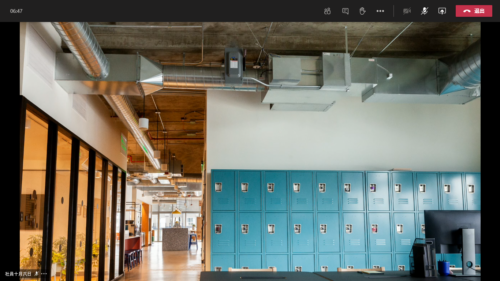
うむ、悪くない。
「いいんじゃないか?」と思うでしょう。
全画面表示を解除するショートカットキーなし
しかし、一つ気になる点があるとすれば、全画面表示の解除が ESCキーで行えない点です。
他にショートカットキーもない模様。
つまり何が問題かというと、ちょっと操作がめんどくさいのです。
いや、ただそれだけなんですけどね、気になるわけですよ。
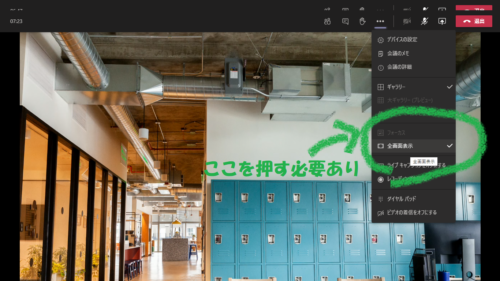
「…」を押して、
解除する。
2ステップだな。
全画面表示中に何か他のファイルを見たい時など、面倒くさく感じます。
苦肉の策 「Alt + Tab」キーで画面切り替え
全画面表示中に他のファイルを見たい時は、「Alt + Tab」キーで画面を切り替えましょう。
この操作、パソコンに詳しくない人はあまり使っていないイメージがあります。
便利ですので是非使ってみてください。
↓こんな感じで画面を切り替えられます。
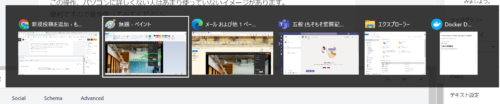
まとめ
1.祝☆Teamsの全画面表示が復活しています。
2.全画面表示をON/OFFするショートカットキーはないようです。
もう一声ほしいところ。開発さん、ぜひこの機能を追加お願いします。




コメント